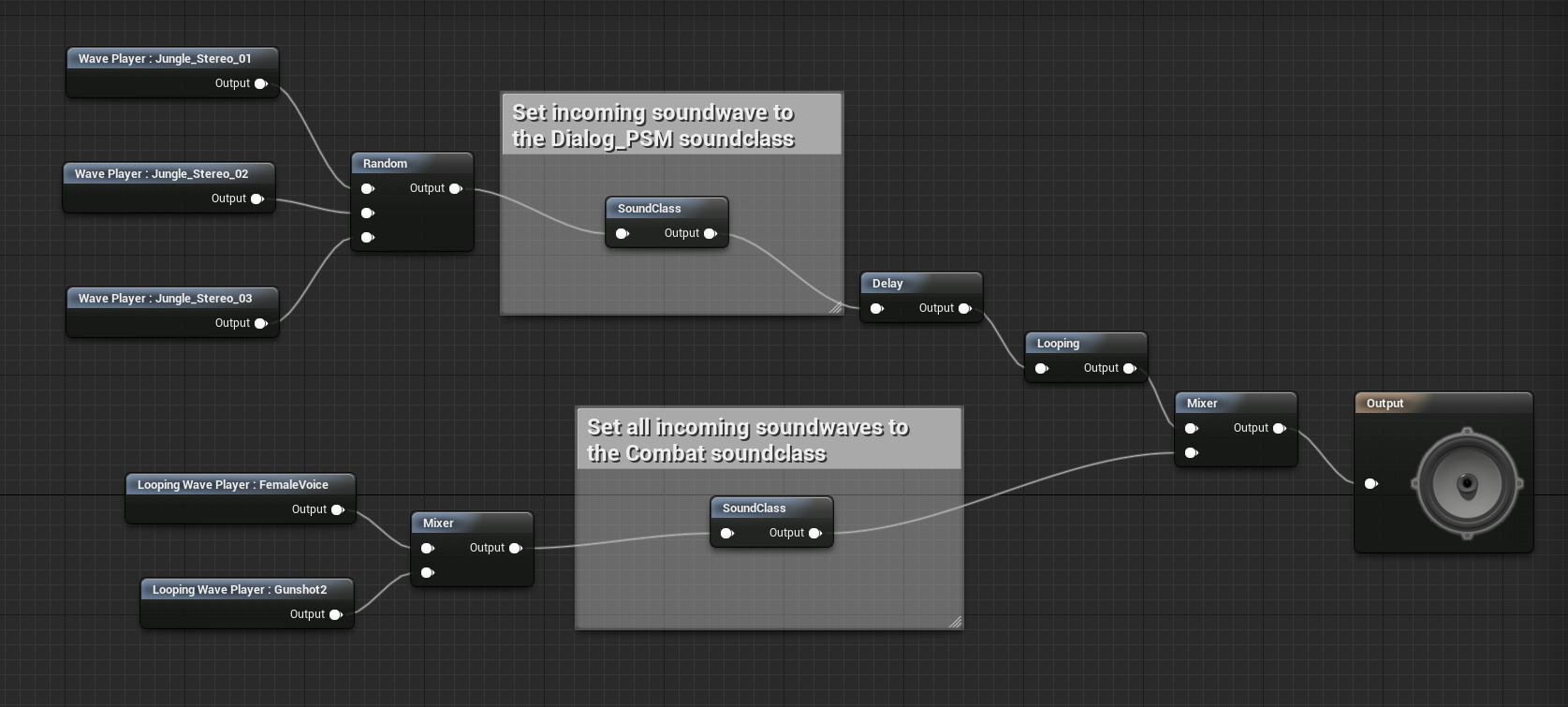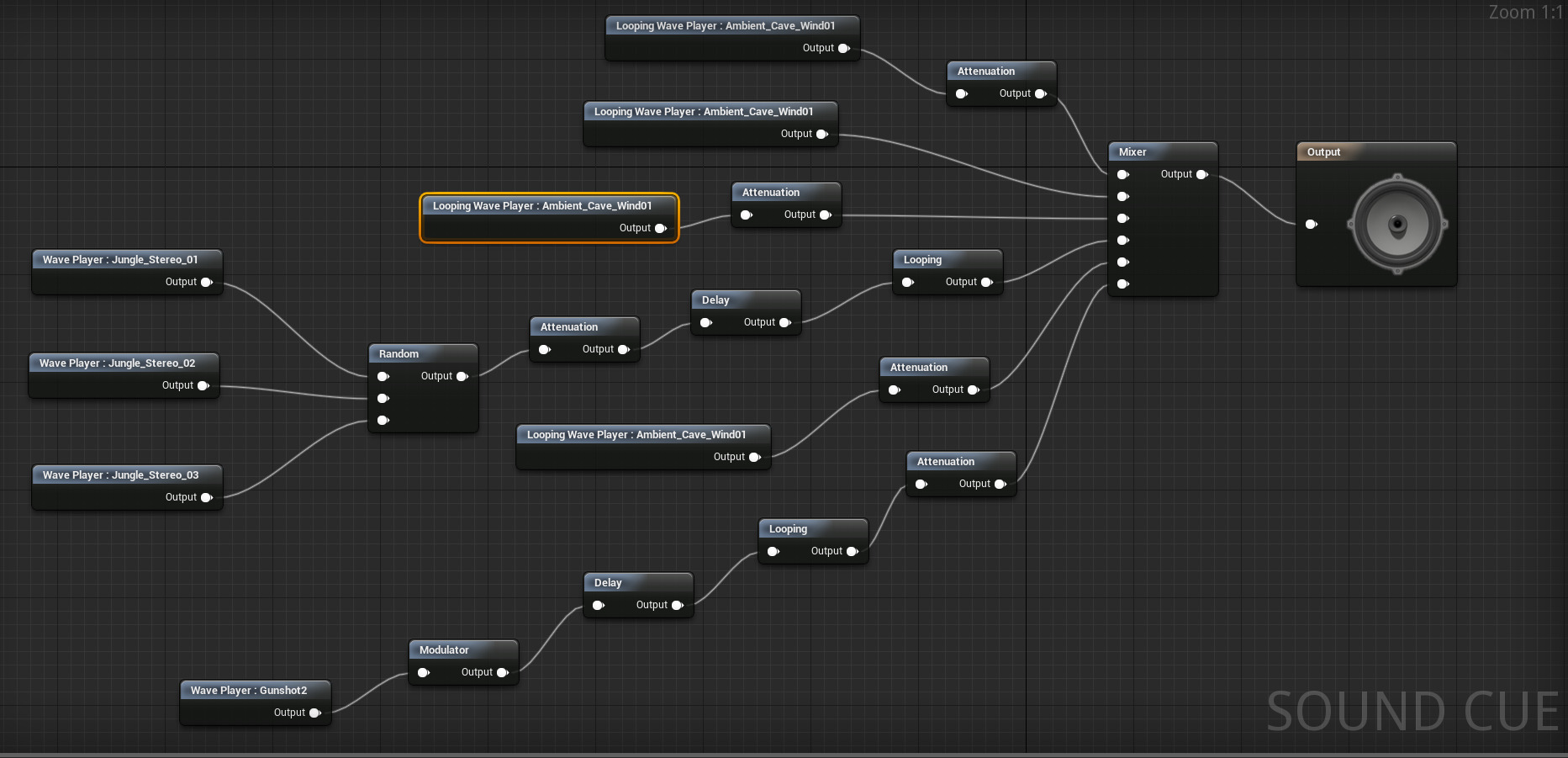Choose your operating system:
Windows
macOS
Linux
在 虚幻引擎 (UE4)中, Sound Cue 是一种音效对象,它将复杂的音效设计任务封装在节点图表中。借助Sound Cue,音效设计人员可以通过排列和修改音效节点,自由地对声音效果设计的各个部分进行动态更改,从而创建复杂而有趣的音效输出。
Sound Cue编辑器 打开后,音效节点将显示在 控制板(Palette) 面板中。当你将节点添加到Sound Cue并选中它后, 细节(Details) 面板中会显示该节点的相关属性。
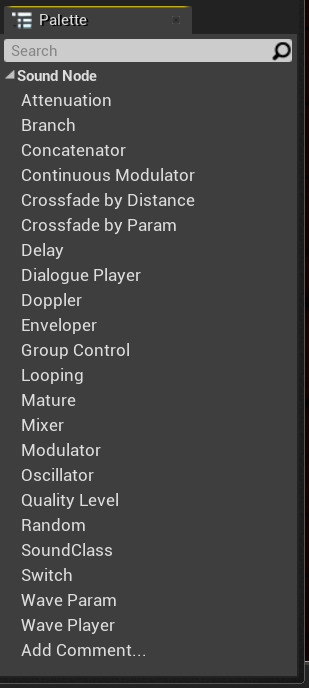
有关Sound Cue的更多信息,请查阅 Sound Cue编辑器 和 Sound Cue编辑器UI 。
命名参数
在某些音效节点中,你可以通过输入新的参数名称声明参数。当你在节点中输入参数名称时,它将创建带有该名称的参数。
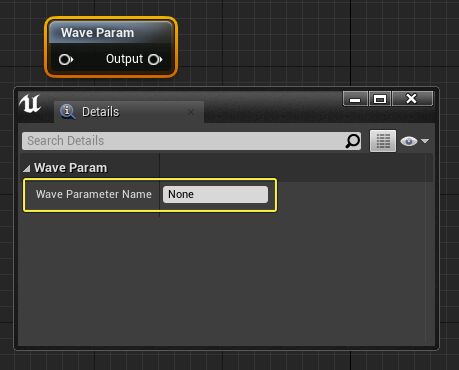
你可以随意命名参数。然而,当你使用 音效组件函数(audio component function) 设置该参数时,其 名称(in name) 字段必须完全匹配你提供的参数名称。
你无法从Sound Cue设置命名参数的值。推荐的工作流为:
-
添加Sound Cue节点。
-
在节点参数名称字段输入名称。
-
使用设置[名称]参数函数在蓝图或代码中调用相关的音效组件函数。
-
将相同的名称添加到名称(In Name)类别中。 这将使Sound Cue按预期响应。
下表提供了可使用参数的节点和相应的音效组件。
|
节点 |
相应的音效组件类 |
|---|---|
|
Branch |
设置布尔参数 |
|
Continuous Modulator |
设置浮点参数 |
|
Crossfade by Param |
设置浮点参数 |
|
SoundClass |
设置波参数 |
|
Switch |
设置整数参数 |
|
WaveParam |
设置波参数 |
有关音效组件如何与其他资产交互的更多信息,请参阅 音效组件 。
Attenuation节点属性
Attenuation 节点会根据声音源与监听者的距离控制音量。
要使用Attenuation节点覆盖Sound Cue的衰减设置,请在Sound Cue编辑器中启用Attenuation节点的 覆盖衰减(Override Attenuation) 复选框。
对于衰减概述及其运行方式,请参阅 声音衰减 。

|
属性 |
说明 |
|
|---|---|---|
|
衰减距离 |
||
|
启用音量衰减(Enable Volume Attenuation) |
启用或禁用衰减。 |
|
|
衰减功能(Attenuation Function) |
衰减类型( 线性 、 对数 、 反向 、 对数逆向 、 天然声音 或 自定义 )。 |
|
|
衰减形状(Attenuation Shape) |
非自定义衰减方法的形状( 球体 、 胶囊体 、 盒体 或 椎体 。 |
|
|
内径(Inner Radius) |
定义音效衰减开始位置(或自定义衰减曲线开始位置)的半径。在小于此半径的距离播放,音效不会衰减。 |
|
|
衰减距离(Falloff Distance) |
发生音效衰减的距离。 |
|
|
衰减(Attenuation) |
||
|
衰减设置(Attenuation Settings) |
从 音效衰减资产 复制的衰减设置。若要使用预先存在的衰减设置,请选择此属性。 |
|
|
覆盖衰减(Override Attenuation) |
启用后,这会覆盖现有的衰减设置。 |
|
|
衰减空间化 |
||
|
启用空间化(Enable Spatialization) |
启用后,在3D空间中定位输入音效。 |
|
|
空间化方法(Spatialization Method) |
此方法用于空间化音效:
|
|
|
非空间化半径(Non-Spatialized Radius) |
距音效原点的距离,在该距离以下的音效为非空间化音效(仅2D)。 |
|
|
3D立体声传播(3D Stereo Spread) |
立体声资产3D空间化后左右侧立体声通道的距离。 |
|
|
标准化3D立体声音效(Normalize 3D Stereo Sounds) |
启用时,将-6 dB衰减应用于3D空间化的立体声资产。避免在资产因声道加总而出现0.0传播时出现裁剪现象。 |
|
|
衰减空气吸收 |
||
|
启用空气吸收(Enable Air Absorption) |
将带截止频率的滤波器应用为距离函数,模拟空气吸收。 |
|
|
最小距离范围(Min Distance Range) |
应用吸收LPF滤波器的最小距离。 |
|
|
最大距离范围(Max Distance Range) |
应用吸收LPF滤波器的最大距离。在介于这两个距离值的滤波器频率范围之间内插吸收频率截止。 |
|
|
最小低通截止频率(Low Pass Cutoff Frequency Min) |
低通吸收滤波器的截止频率(以赫兹为单位)范围。 |
|
|
最大低通截止频率(Low Pass Cutoff Frequency Max) |
低通吸收滤波器的截止频率(以赫兹为单位)范围。 |
|
|
启用对数频率缩放(Enable Log Frequency Scaling) |
启用后,向频率值应用对数缩放,因此产生感知上的线性频率扫描。 |
|
|
吸收方法(Absorption Method) |
此方法用于将距离值映射到频率吸收值:
|
|
|
衰减倾听者聚焦 |
||
|
启用倾听者聚焦(Enable Listener Focus) |
启用基于倾听者聚焦的调整。 |
|
|
聚焦方位(Focus Azimuth) |
相对于倾听者前向矢量的方位角度(以度为单位),定义音效的聚焦区域。在此区域播放的音效将在焦点内。 |
|
|
非聚焦方位(Non Focus Azimuth) |
相对于倾听者前向矢量的方位角度(以度为单位),定义音效的非聚焦区域。在此区域外播放的音效将失焦。 |
|
|
对焦距离缩放(Focus Distance Scale) |
焦点内音效的距离计算的缩放量。可使这些音效看起来比实际距离更近或更远。 |
|
|
非对焦距离缩放(Non-Focus Distance Scale) |
非焦点内音效的距离计算的缩放量。可使焦点内音效看起来比实际距离更近或更远。 |
|
|
聚焦优先级缩放(Focus Priority Scale) |
焦点内音效的优先级的缩放量。可以用于提高焦点内音效的优先级。 |
|
|
非聚焦优先级缩放(Non-Focus Priority Scale) |
非焦点内音效的优先级的缩放量。可以用于降低非焦点内音效的优先级。 |
|
|
聚焦音量衰减(Focus Volume Attenuation) |
焦点内音效的衰减量。可以在音效级别覆盖。 |
|
|
非聚焦音量衰减(Non-Focus Volume Attenuation) |
非焦点内音效的衰减量。可以在音效级别覆盖。 |
|
|
启用聚焦插值(Enable Focus Interpolation) |
启用聚焦插值,以在焦点内外实现平稳过渡。 |
|
|
聚焦发起插值速度(Focus Attack Interp Speed) |
用于增大插值速度的标量值,最大增至目标聚焦值。 |
|
|
聚焦释放插值速度(Focus Release Interp Speed) |
用于增大插值速度的标量值,最大降至目标聚焦值。 |
|
|
衰减混响发送 |
||
|
启用混响发送(Enable Reverb Send) |
基于距离启用混响发送调整。 |
|
|
混响发送方法(Reverb Send Method) |
用于控制主混响发送的方法:
|
|
|
手动混响发送等级(Manual Reverb Send Level) |
仅当选择 手动 作为混响发送方法时显示。此处输入的发送等级不会随着距离发生变化。 |
|
|
混响最小发送等级(Reverb Min Send Level) |
当音效距离等于混响最小发送距离中指定的值时,发送到主混响的量。 |
|
|
混响最大发送等级(Reverb Max Send Level) |
当音效的距离等于混响最大发送距离中指定的值时,发送到主混响的量。 |
|
|
混响最小发送距离(Reverb Min Send Distance) |
发送至主混响时使用的最小距离。 |
|
|
混响最大发送距离(Reverb Min Send Distance) |
发送至主混响的最大距离。 |
|
|
衰减遮挡 Occlusion |
||
|
启用遮挡(Enable Occlusion) |
启用实时遮挡追踪。 |
|
|
遮挡追踪通道(Occlusion Trace Channel) |
确定用于音效遮挡检查的追踪通道:
|
|
|
遮挡低通滤波器频率(Occlusion Low Pass Filter Frequency) |
此音效组件正在播放的音效被遮挡时应用的低通滤波频率(以赫兹为单位)。它将覆盖
|
|
|
遮挡音量衰减(Occlusion Volume Attenuation) |
应用于被遮挡音效的音量衰减量。 |
|
|
遮挡插值时间(Occlusion Interpolation Time) |
音效被遮挡时内插到目标
|
|
|
为遮挡使用复杂碰撞(Use Complex Collision for Occlusion) |
执行遮挡追踪时启用对复杂碰撞的追踪。 |
|
|
衰减优先级 |
||
|
启用优先级衰减(Enable Priority Attenuation) |
根据距离启用音效优先级的衰减。 |
|
|
优先级衰减方法(Priority Attenuation Method) |
用于控制优先级衰减的方法:
|
|
|
衰减优先级(Attenuation Priority) |
仅当选择 手动 为优先衰减方法时才会显示。输入的优先级等级是静态的,且不会随着距离发生变化。 |
|
|
衰减子混音发送 |
||
|
启子混音发送(Enables Submix Send) |
基于距离启用子混音发送。 |
|
|
子混音发送设置(Submix Send Settings) |
启用此功能后,子混音发送设置将扩展为一组完整的参数。 |
|
|
|
||
|
衰减插件设置 |
||
|
插件设置(Plugin Settings) |
选择音效衰减插件设置,以便与应用此衰减设置的音效一起使用。这是一个数组,因此可以应用多个插件。并非所有插件都使用所有这些功能。
|
|
立体声文件在左右声道上均匀播放,并进行衰减以使音量在半径最小值和最大值之间衰减,但它们不会空间化。
不包含Attenuation节点的Sound Cue未进行本地化,并且始终按Sound Cue音量设置播放。
Branch节点属性
Branch 节点根据布尔参数值 True 、 False 或 未设置参数(Parameter Unset) 选择子节点。
未设置参数(Parameter Unset)是指命名参数的值未设置时会运行的输出。例如,如果参数在Branch节点中另存为
名称
,但用户尚未调用
SetBooleanParam(Name, [true or false])
,则Sound Cue将使用未设置参数输入引脚,而不是True或False引脚。

|
属性 |
说明 |
|---|---|
|
布尔参数名称(Bool Parameter Name) |
决定使用哪个子节点的布尔参数名称。 |
Concatenator节点属性
Concatenator 节点用于按顺序播放音效(例如,创建播放一系列指定曲目的简单BGM播放列表)。当此节点处理顺序播放时,它还将在每个资产之间增加小延迟。
节点最初有两个输入引脚。点击 添加输入(Add input) ,添加更多。

|
属性 |
说明 |
|---|---|
|
输入音量(Input Volume) |
为附加到串联器的每个音效资产提供音量设置。 |
Continuous Modulator节点属性
Continuous Modulator 节点提供了一种实时控制音量和音高调制游戏进程参数的方式。典型示例是用车辆的速度对应引擎音效的音高。该调制器需要连接代码才能工作,并且不能在Sound Cue编辑器中单独运行。但是,你可以在Sound Cue编辑器中更改音高和音量。
通过设置最大值和最小值,你可以确定随机范围。
输入音效的音高和音量将默认为均匀分布,但是你可以在Sound Cue编辑器中将其更改为任何其他类型。

|
属性 |
说明 |
|
|---|---|---|
|
音高调制参数 |
||
|
参数名称(Parameter Name) |
用于控制音高的参数。 |
|
|
默认(Default) |
找不到参数时使用的默认值。 |
|
|
最小输入(Min Input) |
最小输入值。值将限定在
|
|
|
最大输入(Max Input) |
最大输入值。值将限定在
|
|
|
最小输出(Min Output) |
最小输出值。该值在
|
|
|
最大输出(Max Output) |
最大输出值。该值在
|
|
|
参数模式(Param Mode) |
参数应用模式:
|
|
|
音量调制参数 |
||
|
参数名称(Parameter Name) |
用于控制音量的参数。 |
|
|
默认值(Default) |
音量调制的默认水平。 |
|
|
最小输入(Min Input) |
输入音效的最小音量。 |
|
|
最大输入(Min Input) |
输入音效的最大音量。 |
|
|
最小输出(Min Output) |
输出音效的最小音量。 |
|
|
最大输出(Min Output) |
输出音效的最大音量。 |
|
|
参数模式(Param Mode) |
参数应用模式:
|
|
Crossfade by Distance节点属性
Crossfade by Distance
节点提供在两个或多个输入音效之间实现消退效果的功能,具体根据从Sound Cue的原点到倾听者的距离而定。
例如,远距离枪声与近距离枪声听起来会不一样。该节点可以计算倾听者距镜头的距离,并根据短距离或长距离或两者混合的情况播放音效。
该节点与Attenuation节点的不同之处在于,只有在它位于最小和最大距离设置范围内时,音效才会播放。
音效节点可以直接连接到Crossfade by Distance节点输入,但是你也可以在它们之间添加节点,以便对每个层级进行独立控制。
默认情况下,节点最初有两个输入引脚。点击 添加输入(Add input) ,添加更多引脚。
在细节面板中,节点的顶部输入为0。

|
属性 |
说明 |
|
|---|---|---|
|
交叉消退(Cross Fade)> 交叉消退输入(Cross Fade Input) |
||
|
淡入距离起点(Fade in Distance Start) |
可以开始听到音效的,与倾听者位置的距离。 |
|
|
淡入距离终点(Fade in Distance End) |
音效达到满音量时,与倾听者位置的距离。 |
|
|
淡出距离起点(Fade Out Distance Start) |
音效开始出现淡出效果时,与倾听者位置的距离。 |
|
|
淡出距离终点(Fade Out Distance End) |
无法再听到音效时,与倾听者位置的距离。 |
|
可以为每种附加音效独立设置这些值。
Crossfade by Param节点属性
Crossfade by Param 节点的工作方式与 Crossfade by Distance 节点的工作原理类似,不同之处在于 Crossfade by Param 节点为你提供了一种以编程方式(使用代码或蓝图)操纵可控制交叉消退的参数值的方式。
你可以通过为其命名的方式保存参数设置。

|
属性 |
说明 |
||
|---|---|---|---|
|
参数名称(Param Name) |
用于控制交叉消退的参数名称。 |
||
|
交叉消退输入(Cross Fade Input) |
|||
|
淡入参数值起点(Fade in Param Value Start) |
输入将开始淡入的参数值。 |
||
|
淡入参数值终点(Fade in Param Value End) |
输入将结束淡入的参数值。 |
||
|
淡出参数值起点(Fade in Param Value Start) |
输入将开始淡出的参数值。 |
||
|
淡出参数值终点(Fade Out Param Value End) |
输入将结束淡出的参数值。 |
||
|
音量(Volume) |
输入将播放的音量。 |
||
Delay节点属性
Delay 节点在音效节点链中插入延迟操作,以便在输入音效传递到输出之前引发暂停。延迟量是 细节(Details) 面板中指定的 最小延迟(Delay Min) 和 最大延迟(Delay Max) 之间的随机值。

|
属性 |
说明 |
|---|---|
|
最小延迟(Delay Min) |
设置暂停的时间下限(以秒为单位)。 |
|
最大延迟(Delay Max) |
设置上限(以秒为单位)。 |
Dialogue Player节点属性
Dialogue Player 节点是一种可设置在特定条件下播放 Dialogue Wave 音效资产的方式。
由于对话波设计为仅用于语音对话,因此Dialogue Player节点要求你同时指定说话者和正在播放对话的目标。这使Dialogue Wave可以根据说话者的声音以及为实现本地化目的而需要进行的任何性别/复数格/尊称处理播放正确的音效资产。


|
属性 |
说明 |
|---|---|
|
对话波(Dialogue Wave) |
节点将播放的对话波。点击下拉菜单,浏览你要使用的资产。 |
|
上下文(Context) |
谁在说话,以及在和谁说话。请注意,只有输入有效的对话波后才能使用此功能。 |
|
循环(Looping) |
启用后,将循环播放对话。 |
Doppler节点属性
Doppler 节点模拟多普勒效果,其中音效的音高随着距离减小而增加,然后随着距离增大而降低。现实场景示例为警笛声效,声音靠近然后远去。

|
属性 |
说明 |
|---|---|
|
多普勒强度(Doppler Intensity) |
用于表现听到的多普勒效果强度的乘数值。增加该值可使效果更加明显。 |
|
使用平滑(Use Smoothing) |
启用时,节点对多普勒效果进行平滑内插。 |
|
平滑内插速度(Smoothing Interp Speed) |
内插音高范围的速度。 |
Enveloper节点属性
Enveloper 节点是一种创建具有可选循环功能包络的方法,该功能可以通过分布曲线不断控制音效的音量和音高。这些曲线可以使用嵌入式 曲线编辑器 编辑,也可以基于 内容浏览器 现有浮点曲线资产中定义的曲线编辑。
你可以使用 调制 类别中的属性,在包络上的所有定义点随机化预定义值。

|
属性 |
说明 |
|
|---|---|---|
|
循环 |
||
|
循环起点(Loop Start) |
包络循环开始的时间(以秒为单位)。 |
|
|
循环终点(Loop Start) |
包络循环结束的时间(以秒为单位)。 |
|
|
循环后时长(Duration After Loop) |
最后一个循环完成后,包络淡出的时间(以秒为单位)。 |
|
|
循环计数(Loop Count) |
启用循环并且包络未设置为无限循环时,包络应循环的次数。 |
|
|
无限循环(Loop Indefinitely) |
启用后,包络将继续无限循环,而与循环计数值无关。 |
|
|
循环(Loop) |
启用后,包络将使用在此节点中输入的设置循环。 |
|
|
包络 |
||
|
音量曲线(Volume Curve) |
定义音量包络的分布。另请参阅下面的说明。 |
|
|
音高曲线(Volume Curve) |
定义音高包络的分布。另请参阅下面的说明。 |
|
|
调制 |
||
|
最小音高(Pitch Min) |
输入音效的最小音高。 |
|
|
最大音高(Pitch Max) |
输入音效的最大音高。 |
|
|
最小音量(Volume Min) |
输入音效的最小音量。 |
|
|
最大音量(Volume Max) |
输入音效的最大音量。 |
|
Enveloper节点的 细节(Details) 面板包含用于创建包络曲线的各种选项:

-
音量曲线(Volume Curve): 定义音量包络的分布。
-
音高曲线(Pitch Curve): 定义音高包络的分布。
-
创建外部曲线按钮: 手动创建自己的曲线,然后将其另存为可在其他地方重复使用的浮点曲线资产。此选项可用于音量曲线和音高曲线。 有关使用曲线的更多信息,请参阅 曲线编辑器 。
Group Control节点属性
Group Control 节点根据已定义组中正在播放的音效及其与倾听者的距离确定要播放的声波。
当播放新声效时,将选择具有可用插槽的第一个组。

|
属性 |
说明 |
|---|---|
|
组大小(Group Sizes) |
组中Sound Wave节点数减1(第一个Sound Wave节点为节点 0 )。 |
Looping节点属性
Looping 节点用于循环声波。
与 **Mixer* 节点结合使用时,你可以独立循环多个音效文件。

|
属性 |
说明 |
|---|---|
|
循环计数(Loop Count) |
循环特定音效的次数。仅当禁用 无限循环(Loop Indefinitely) 选项时,才可以编辑此属性。 |
|
无限循环(Loop Indefinitely) |
启用后,无论循环计数值如何,都会无限循环。 |
Looping节点 仅应用于逻辑或过程循环,例如引入延迟,因为这些音效将无法无缝播放。如果你想要音效无缝且无限循环,请在音效的 Wave Player 节点(参阅以下内容)使用循环标记。
Mature节点属性
借助 Mature 节点,对于将由 ESRB (娱乐软件分级委员会)分级系统标记为 限制级 的内容,你可以标记特定节点或Sound Cue。当你在Sound Cue中的Sound Wave上使用此节点时,它将在你已编入限制的任何游戏版本中过滤掉限制级内容。

Mixer节点属性
Mixer 节点定义了Sound Cue中的并发音效如何混合在一起。这不是降混,Sound Cue中的个体声波数量没有减少。每个输入的音量可以独立设置。
音效节点可以直接连接到Mixer节点输入,但是你也可以在它们之间添加节点,以便对每个层级进行独立控制。

|
属性 |
说明 |
|---|---|
|
输入音量(Input Volume) |
用于每种输入音效的音量列表,从而可以标准化具有不同源音量的音效。在细节面板中,节点的顶部输入为0。 |
Modulator节点属性
Modulator 节点用于添加随机音量和音高调制。通过设置最大值和最小值,你可以确定随机范围。触发Sound Cue时,它会随机选择在该范围内的值。
要为音量或音高设置一致水平,请设置相同的最小值和最大值。
此节点还可以用于调整Sound Cue中包含的多个Sound Wave节点的相对音量。
如果将Modulator节点与Looping节点结合使用,它将基于Sound Cue重新触发(而不是按循环旋转)随机选择。

|
属性 |
说明 |
|---|---|
|
最小音高(Pitch Min) |
设置输入音效的最小音高。 |
|
最大音高(Pitch Max) |
设置输入音效的最大音高。 |
|
最小音量(Volume Min) |
设置输入音效的最小音量。 |
|
最大音量(Volume Max) |
设置输入音效的最大音量。 |
Oscillator节点属性
Oscillator 节点用于不断添加连续音高和音量振荡。当循环音效以产生更大程度的持续运动时,此属性很有用。
通过设置最大值和最小值,你可以确定随机范围。

|
属性 |
说明 |
|---|---|
|
调制音量(Modulate Volume) |
选中可启用音量调制。 |
|
调制音高(Modulate Pitch) |
选中可启用音高调制。 |
|
振幅最小值(Amplitude Min) |
正弦波调制的最小振幅,集中于中心最小值和中心最大值设置的值。这些值都默认为0。 |
|
振幅最大值(Amplitude Min) |
正弦波调制的最小振幅,集中于中心最小值和中心最大值设置的值。这些值都默认为0。 |
|
最小频率(Frequency Min) |
正弦波调制的最小频率,该值除以2等于赫兹率。例如,频率2.0将在10Hz处振荡。 |
|
最大频率(Frequency Min) |
正弦波调制的最大频率,该值除以2等于赫兹率。 |
|
最小偏移(Offset Min) |
进入正弦波的最小偏移值,通常称为 相位 。 在此输入的任何值都将乘以2*Pi。 |
|
最大偏移(Offset Min) |
进入正弦波的最大偏移值,通常称为 相位 。 在此输入的任何值都将乘以2*Pi。 |
|
中心最小值(Center Min) |
中心最小值和中心最大值均默认为0。由于默认值为0(而不是1),因此,如果振幅为0.2,则样本的相乘范围将在-0.2和0.2(而不是0.8和1.2)之间。 |
|
中心最大值(Center Max) |
参见中心最小值。 |
Quality Level节点属性
默认情况下,没有质量级别。设计人员必须将它们添加到项目设置中,以便填充节点输入。填充后,可以使用节点分支在SoundCue图表复杂度的各个级别之间切换。这为设计人员提供了在配置较低的平台上使用更简单SoundCue图表的方法。

Quality Level
节点利用
GameUserSettings AudioQualityLevel
(或编辑器覆盖)选择要播放的分支。
在运行时,此节点仅将连接到选定分支的声波加载到内存中。
Random节点属性
Random 节点用于从一组可能的Sound Wave节点中随机触发Sound Wave节点。权重值可控制相对于连接到Random节点的其他节点触发Sound Wave节点的可能性。
每个触发器都是其自己的数据流。这意味着如果随机输出引脚连接到多个节点(例如Oscillator节点和Delay节点),则其中的每一个节点都将独立运行。
启用后,复选框 RandomWithoutReplacement 将在重复音效前用尽可用音效节点的整个列表。
Sound Wave节点可以直接连接到Random节点,但是你也可以在声波和此节点之间添加其他节点以便进行更多控制。
默认情况下,节点最初有两个输入引脚。点击 添加输入(Add input) ,添加更多引脚。

|
属性 |
说明 |
|---|---|
|
权重(Weights) |
每个输入音效的权重列表,用于确定选中特定音效的机率。数组中的每个项目都可以指定自己的权重值。 |
|
关卡加载时预选(Preselect at Level Load) |
加载关卡时选择的随机Sound Wave节点,该节点始终在播放会话期间使用。请注意,在编辑器内运行或模拟期间此设置不适用;它仅适用于虚幻编辑器以外的游戏构建。 |
|
无替换随机化(Randomize Without Replacement) |
启用后,则将阻止再次播放输入Sound Wave节点,直到播放完所有输入Sound Wave节点。这样可以确保播放所有音效,然后再重复播放。 |
SoundClass节点属性
SoundClass 节点提供了一种重新映射与Sound Wave输入节点一起使用的 音效类资产 的方法。

|
属性 |
说明 |
|---|---|
|
音效类覆盖(Sound Class Override) |
音效类资产,将覆盖Sound Wave输入节点的当前音效类。 |
Switch节点属性
Switch 节点根据整数参数的值选择输入节点。

|
属性 |
说明 |
|
|---|---|---|
|
切换 |
||
|
整形参数名称(Int Parameter Name) |
决定使用哪个输入的整数参数名称。 |
|
Wave Param节点属性
Wave Param 节点使用运行时参数确定是否播放与馈入输入引脚的声波不同的声波。如果将指定的参数名称设置为有效的声波资产,则播放该资产,而不是Sound Wave输入节点。
简单的示例为将此节点用于对话。你可能在Sound Cue播放之初,于收音机音效听到小的静态提示音,对话播放,然后在结束时再次听到静态提示音。这样,你可以在使用相同Sound Cue时,动态输入不同的对话行。
你可以在代码或蓝图中设置参数。

|
属性 |
说明 |
|---|---|
|
波参数名称(Wave Parameter Name) |
用于确定播放哪个声波的参数。如果该参数不存在,或者它指向无效的声波,则将评估由连接到输入节点的树指定的声波,以便确定播放哪个声波。 |
Wave Player节点属性
Wave Player
节点包含对要播放的原始
.wav
文件的引用。

|
属性 |
说明 |
|---|---|
|
声波(Sound Wave) |
要在此节点中使用的声波资产。 |
|
循环(Looping) |
启用后,声波将循环播放。 |
添加备注
可以在Sound Cue上的任何位置添加备注。它们不影响输出,而是用于提醒或解释节点布置或使用的细节。
备注显示在顶部栏中。备注没有长度限制,但应尽可能简短。

可以调整备注帧无论备注位于Sound Cue的什么位置,它都将出现在节点后面。
示例
下面是更复杂的Sound Cue布局示例。
如果将参数设置为
True
,则此Sound Cue播放一种音效,如果将其设置为
False
,则播放另一种音效。
此Sound Cue会更改声波的音效类别。
此Sound Cue将具有各种属性的声波混合在一起,属性包括衰减、随机化、循环和延迟。